Hướng dẫn chuyển đổi màu con trỏ chuột trên macOS Monterey
Con trỏ chuột trên các sản phẩm Mac từ macOS X đến macOS 11 Big Sur đều có giao diện đen với viền trắng, tuy nhiên các phiên bản macOS này lại không cho phép tùy chỉnh con trỏ chuột. Với phiên bản macOS 12 Monterey mới nhất, sẽ cho phép bạn đổi màu của trỏ chuột theo gần như tất cả kết hợp màu sắc bạn mong muốn.
Tính năng nhỏ này trên macOS Monterey đã không được Apple công bố tại sự kiện ra mắt hệ điều hành mới. Nếu bạn không quen với cách phối màu trỏ chuột truyền thống thì có thể làm theo cách dưới đây để tùy biến màu sắc cũng như thành phần của con trỏ chuột:
Bước 1: Truy cập “Tuỳ chọn Hệ thống” (System Preferences) từ thanh Dock, Menu Apple hoặc thư mục Ứng dụng.
Bước 2: Truy cập “Trợ năng” (Accessibility)
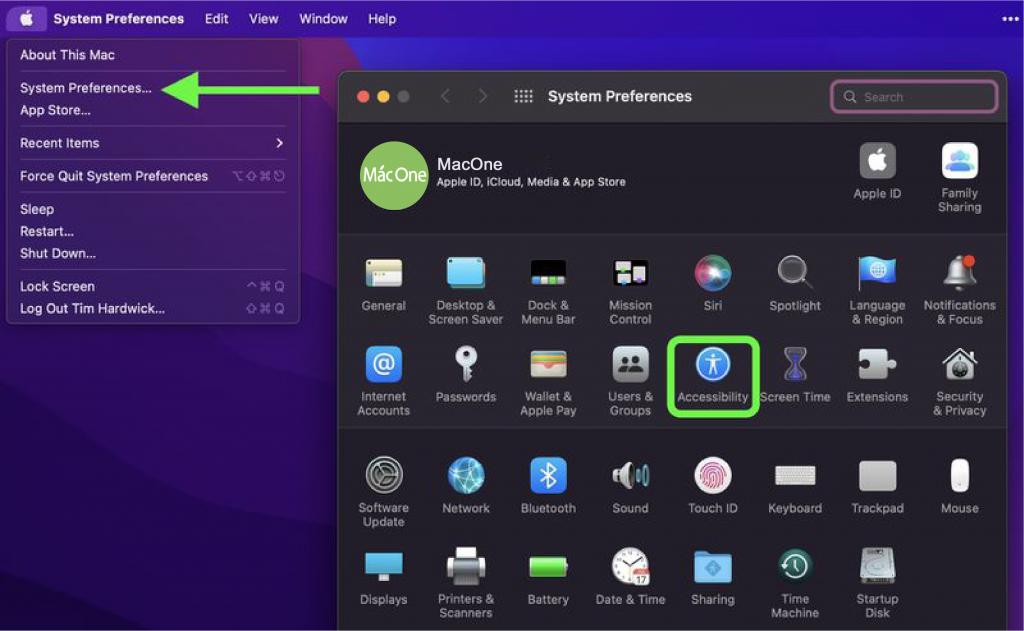
Bước 3: Ở cột bên trái, kéo xuống mục “tầm nhìn” (Vision) rồi chọn “Hiển thị” (Display)
Bước 4: Chọn phần “Con trỏ” (Pointer)
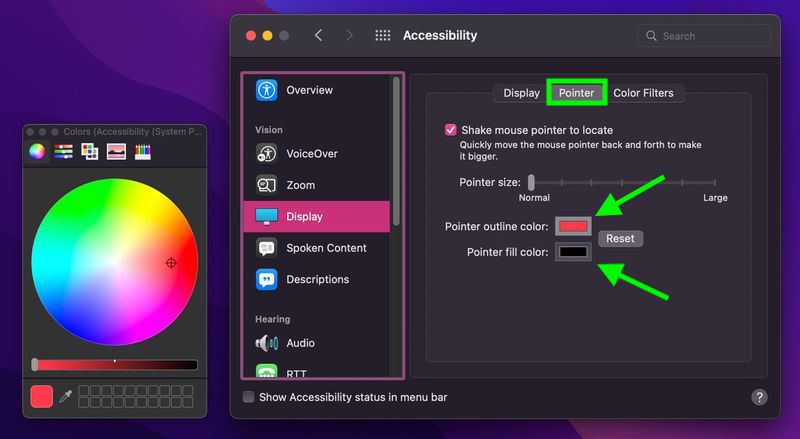
Bước 5 : Ở đây bạn có thể tuỳ chọn màu sắc cho viền của trỏ chuột cũng như màu bên trong của con trỏ, chỉ cần ấn vào ô màu máy sẽ hiển thị các tuỳ chọn màu sắc
Hãy trải nghiệm tính năng mới và chọn kết hợp màu trỏ chuột mình mong muốn. Nếu bạn không thích tuỳ chỉnh có thể nhấn “Đặt lại” (Reset)
Trên đây MacOne đã hướng dẫn bạn cách đổi màu con trỏ chuột mới trên macOS Monterey. Nếu các bạn đang có nhu cầu tìm một sản phẩm Mac phù hợp với nhu cầu sử dụng hãy đến ngay MacOne hoặc inbox đến Fanpage MacOne để được hỗ trợ với đầy đủ thông tin nhanh và chính xác nhất.
Miễn phí giao hàng nội thành
Miễn phí đổi trong 10 ngày
Cam kết hàng chính hãng 100%
Tiền mặt, quẹt thẻ, chuyển khoản







